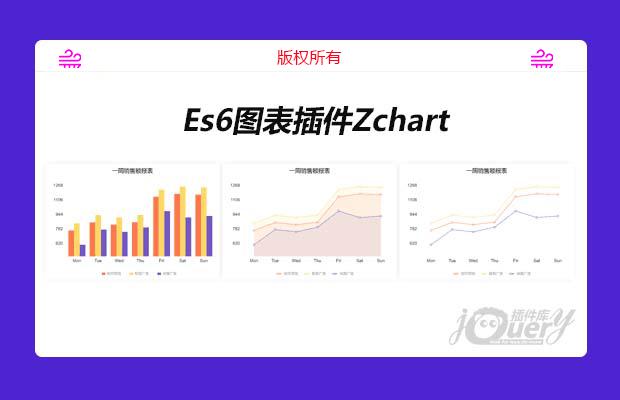
插件描述:用Es6写的,通过babel转码成ES5,样式比较简单
zp-chart
zp-chart现现有的图表包括柱状图、折线图、饼图、环形图、雷达图、散点图、气泡图这几种图表,下面会一一简单的说明使用方法:
更新时间:2019-12-23 15:29:42

每种图表都需要传入两个参数,第一个是放置图表的标签的id,类型是str,第二个是图表所需参数:
1 2 3 | <div id="barChart"></div>//柱状图new barChart("barChart", lineChartOption); |
详细使用方法请阅读下方内容:
使用方法
1 2 | npm initnpm install |
将ES6通过babel转成浏览器可以接受的ES5
1 | npm run babel |
1.柱状图
A:垂直型柱状图
柱状图如果不传type参数,将会默认是垂直型柱状图
1 2 3 4 5 6 7 8 9 10 11 12 13 14 15 16 17 18 19 20 21 22 23 24 | var lineChartOption = { title: "一周销售额报表", xAxis: { data: ['Mon', 'Tue', 'Wed', 'Thu', 'Fri', 'Sat', 'Sun'] }, yAxis: { type: 'value' }, series: [{ name: '邮件营销', data: [820, 932, 901, 934, 1290, 1330, 1320], type: 'line',//line or area }, { name: '联盟广告', data: [920, 1032, 1001, 1034, 1390, 1430, 1420], type: 'line', }, { name: '视频广告', data: [620, 832, 800, 864, 1090, 1000, 1020], type: 'line', }]};//柱状图new barChart("barChart", lineChartOption); |
B:水平柱状图
水平柱状图的参数与垂直柱状图一致,只是把type属性改成"horizon";
1 | new barChart("barChartHorizon", {...lineChartOption,type:"horizon"}); |
2.折线图
A:无区域覆盖折线图
折线图的参数与柱状图的参数是一样的,只是调用的类不同而已
1 2 3 4 5 6 7 8 9 10 11 12 13 14 15 16 17 18 19 20 21 22 23 24 | var lineChartOption = { title: "一周销售额报表", xAxis: { data: ['Mon', 'Tue', 'Wed', 'Thu', 'Fri', 'Sat', 'Sun'] }, yAxis: { type: 'value' }, series: [{ name: '邮件营销', data: [820, 932, 901, 934, 1290, 1330, 1320], type: 'line',//line or area }, { name: '联盟广告', data: [920, 1032, 1001, 1034, 1390, 1430, 1420], type: 'line', }, { name: '视频广告', data: [620, 832, 800, 864, 1090, 1000, 1020], type: 'line', }]};// 折线图new lineChart("lineChart", lineChartOption); |
B:区域覆盖型折线图
这种折线图将参数type改成了"area"
1 2 3 4 5 6 7 8 9 10 11 12 13 14 15 16 17 18 19 20 21 22 23 24 | var lineChartOptionArea = { title: "一周销售额报表", xAxis: { data: ['Mon', 'Tue', 'Wed', 'Thu', 'Fri', 'Sat', 'Sun'] }, yAxis: { type: 'value' }, series: [{ name: '邮件营销', data: [820, 932, 901, 934, 1290, 1330, 1320], type: 'area',//line or area }, { name: '联盟广告', data: [920, 1032, 1001, 1034, 1390, 1430, 1420], type: 'area', }, { name: '视频广告', data: [620, 832, 800, 864, 1090, 1000, 1020], type: 'area', }]};// 折线图带有区块填充色new lineChart("lineChartArea", lineChartOptionArea); |
C:混合型折线图
这种折线图是部分区域覆盖,部分只有折线,只需要将需要覆盖区域的type设置为“area”,只有折线的那条数据的type设置为“line”
1 2 3 4 5 6 7 8 9 10 11 12 13 14 15 16 17 18 19 20 21 22 23 | var lineChartOption = { title: "一周销售额报表", xAxis: { data: ['Mon', 'Tue', 'Wed', 'Thu', 'Fri', 'Sat', 'Sun'] }, yAxis: { type: 'value' }, series: [{ name: '邮件营销', data: [820, 932, 901, 934, 1290, 1330, 1320], type: 'line',//line or area }, { name: '联盟广告', data: [920, 1032, 1001, 1034, 1390, 1430, 1420], type: 'line', }, { name: '视频广告', data: [620, 832, 800, 864, 1090, 1000, 1020], type: 'area', }]};new lineChart("lineChart", lineChartOption); |
D:标注型折线图
只需要将数据的tag属性添加上去,就会在图表上自动标注
1 2 3 4 5 6 7 8 9 10 11 12 13 14 15 16 17 | var lineChartTagOption = { title: "一周销售额报表", xAxis: { data: ['Mon', 'Tue', 'Wed', 'Thu', 'Fri', 'Sat', 'Sun'] }, yAxis: { type: 'value' }, series: [{ name: '邮件营销', data: [820, 932, 901, 934, 1290, 1330, 1320], type: 'area', tag:'元' }]};// 这线上带有标注new lineChart("lineChartTag", lineChartTagOption); |
3.饼图&环形图
饼图和环形图用的是一个class,点击相应的色块和标注会突出显示当前项
A:饼图
环形图 type设置为"pie"
1 2 3 4 5 6 7 8 9 10 11 12 13 14 15 16 17 18 19 | //饼图var pieDatas = { title: "一周销售额报表", defalutIndex:0, type:"pie",//pie、circle data: [ { title: "周一", num:620 }, { title: "周二", num:832 }, { title: "周三", num:800 }, { title: "周四", num: 864}, { title: "周五", num:1090 }, { title: "周六", num:1000 }, { title: "周日", num:1020 }, ] , callback:function(i){ console.log(i); } }new pieChart("pieChart", pieDatas); |
B:环形图
环形图 type设置为"circle"
1 2 3 4 5 6 7 8 9 10 11 12 13 14 15 16 17 18 | var pieDatas = { title: "一周销售额报表", defalutIndex:0, type:"circle",//pie、circle data: [ { title: "周一", num:620 }, { title: "周二", num:832 }, { title: "周三", num:800 }, { title: "周四", num: 864}, { title: "周五", num:1090 }, { title: "周六", num:1000 }, { title: "周日", num:1020 }, ] , callback:function(i){ console.log(i); } }new pieChart("circleChart", pieDatas); |
4.雷达图
雷达图会自动添加一个全部的选项,点击相应的标注会显示当前项
1 2 3 4 5 6 7 8 9 10 11 12 13 14 15 16 17 18 19 20 21 22 23 24 25 26 27 28 29 30 31 32 | var radarDatas={ defalutIndex:0, title:"英雄能力评估", axis:["生命","防护","控场","机动","输出","爆发"], data:[ { name:"嫦娥", num:[80,60,68,50,60,57] }, { name:"后羿", num:[70,50,50,70,90,87] }, { name:"蔡文姬", num:[100,100,70,60,30,20] }, { name:"甄姬", num:[70,44,33,89,64,32] }, { name:"诸葛亮", num:[19,46,45,88,90,87] }, { name:"小乔", num:[67,69,70,80,37,45] }, ]}new radarChart("radarChart", {...radarDatas,callback:function(i){console.log(i)}}); |
5.散点图
A:散点图
1 2 3 4 5 6 7 8 9 10 11 12 13 14 15 16 17 18 19 20 21 22 23 24 25 26 27 28 29 30 31 32 33 | var scatterChartoption = { type: 'scatter', title:"IT行业经验岗位收入散点图", xTag: "年", xTagNum:5, yTag:"K", yTagNum:5, symbolSize:null, series: [ { name:"JAVA", data:[{x:5,y:13},{x:1,y:3},] }, { name:"Python", data:[{x:2,y:13},{x:3,y:10},] }, { name:"Golang", data:[{x:10,y:18},{x:2.5,y:8},] } ],};//因为数据太多,写起来麻烦,所以我就写了个循环计算series的data值;scatterChartoption.series.map((item,i)=>{ item.data=[]; for(let i=0;i<30;i++){ var x=Math.random()*50; var y=x*(Math.random()*1.5+i*0.5); item.data.push({x,y}) }})new scatterChart("scatterChart",scatterChartoption) |
B:气泡图
气泡图与散点图的参数是一致的,只不过在data数据中增加了z字段用于表示气泡的大小,另外,参数type改为了"bubble"
1 2 3 4 5 6 7 8 9 10 11 12 13 14 15 16 17 18 19 20 21 22 23 24 25 26 27 28 29 30 31 32 33 34 35 特别申明:
本站所有资源都是由网友投稿发布,或转载各大下载站,请自行检测软件的完整性! 本站所有资源仅供学习与参考,请勿用于商业用途,否则产生的一切后果将由您自己承担! 如有侵权请联系我们删除下架,联系方式:lei1294551502@163.com
|